Andy emulador requisitos y como instalar
Andy elimina la frontera existente entre la PC y el móvil, manteniendo al usuario al día con las últimas actualizaciones de las características del sistema operativo Android. También ofrece a los usuarios una gran capacidad de memoria, compatibilidad con PC y Mac, y la oportunidad de disfrutar de los juegos para teléfonos móviles más conocidos en un computador de escritorio.
Sí, ya puede ejecutar Android en Windows. Al utilizar el dispositivo como joystick, nunca tendrás que sacrificar los elementos multitáctiles o giroscópicos de los juegos, además de que gracias a la conexión perfecta entre tu escritorio y tu móvil, podrás disfrutar de una imagen del dispositivo SnapChat en la calle y verla en tu escritorio en casa. o incluso un mensaje de whatsapp.

Requisitos e instalación
►Lee: Los 10 Mejores Aplicaciones De Emuladores De Android Para PC Y Mac◄
Andy es un emulador de Android que funciona en Windows 7 u 8 y requiere un mínimo de 3 GB de RAM y hasta 20 GB de espacio libre en el disco. La CPU de la máquina que ejecuta Andy debe soportar la virtualización.
En el documento de instalación que se encuentra en la página de Preguntas Frecuentes de Andy, Andy recomienda usar una herramienta limpia llamada CPU-Z (descarga) para determinar si la virtualización es soportada por el CPU de su máquina y está habilitada en la configuración del BIOS.
Pude descargar, instalar y ejecutar Andy sin comprobar ni cambiar la configuración del BIOS de mi CPU. Así que, basándonos en esta evidencia anecdótica, si tienes una máquina bastante moderna fabricada en los últimos 3 años más o menos, las probabilidades son buenas de que puedas hacer lo mismo.
Andy tiene un cuadro comparativo en su página de productos que compara las características con otros dos emuladores de Android: Bluestacks y YouWave. Así que si se cumplen todos los requisitos y te gusta el conjunto de características de Andy, haz clic en el enlace de descarga en la parte superior de la página de inicio de Andy.
Ejecutar Andy
Además de la instalación de una aplicación, se instala una aplicación de barra de herramientas con el apodo lúdico de HandyAndy.
- Antes de iniciar Andy, recomiendo encarecidamente hacer clic con el botón derecho del ratón en este icono de la barra de herramientas, seleccionar Configuración, Activar la barra del sistema... asegurándose de que la barra del sistema esté activada.
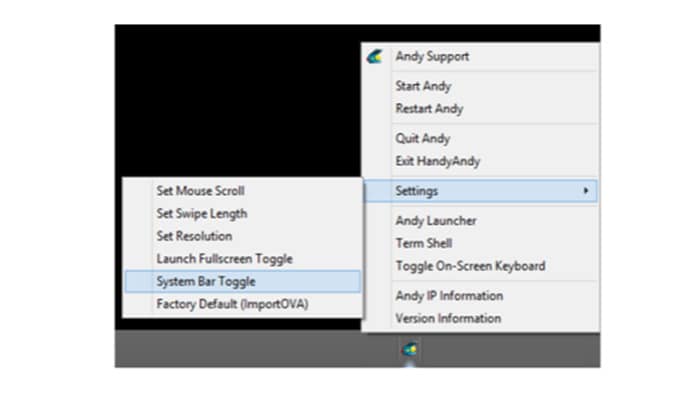
- Luego, este mensaje debería parpadear sobre el escritorio:
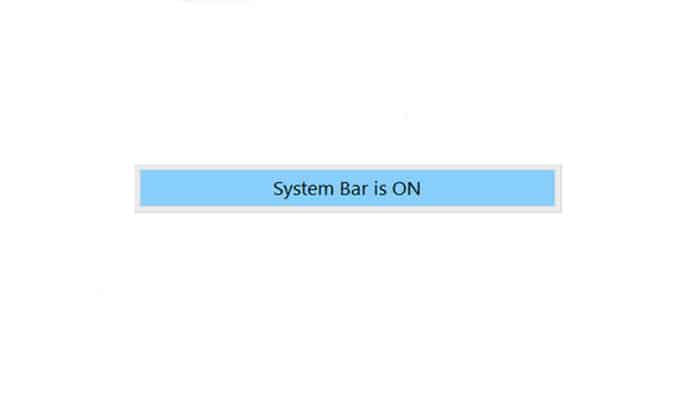
- Andy puede empezar a usar la barra de herramientas de HandyAndy... o por medios tradicionales: Haciendo clic en un atajo del escritorio o en un atajo del menú Inicio.

- Andy presenta una "pantalla" de Android bastante típica.

- Primero corrí la aplicación de Configuración, revisando los detalles técnicos. Como ilustra esta captura de pantalla, Andy ejecuta la versión 4.2.2 de Android, también conocida como Kit-Kat:
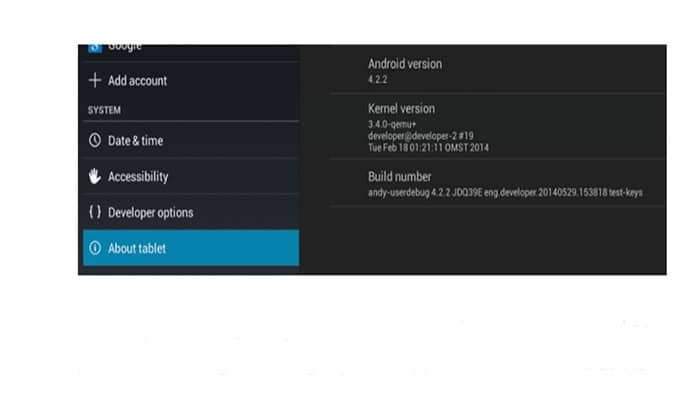
- A continuación, abrí Google Play para instalar un puñado de aplicaciones. No tuve problemas para instalar o ejecutar ninguna de las aplicaciones que probé. Y, en lo que respecta a las aplicaciones, se ejecutaban en una tableta Android normal.
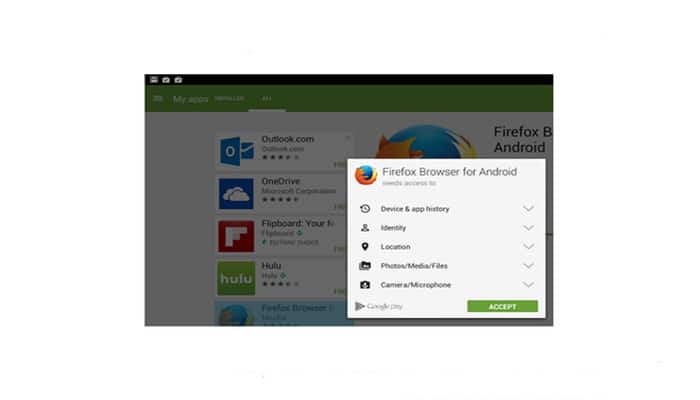
Aunque Andy no necesita una pantalla táctil, el uso de la pantalla táctil de mi portátil casi me hizo creer que estaba usando una tableta Android, especialmente cuando ejecutaba Andy en modo de pantalla completa.
Hubo poco retraso y el emulador - Andy implementa VirtualBox entre bastidores - fue bastante sensible. La integración con otros equipos de PC, como los equipos de redes inalámbricas, incluyendo el nivel de energía de la batería del portátil, fue perfecta y sin problemas.
El menú desplegable de notificaciones también funcionó como debería, mostrando los mismos mensajes que normalmente recibo en mi tableta Android real.
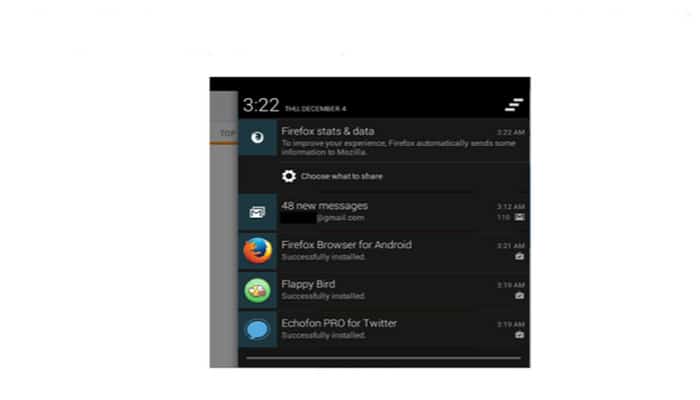
Características ingeniosas
Ciertas aplicaciones de Android "voltean" a Andy en modo retrato... esto es necesario porque ciertas aplicaciones sólo funcionan en modo retrato.
- Después de cerrar aplicaciones como estas, Andy sigue en el mismo modo de pantalla. En situaciones como ésta, la barra de sistema de Andy es muy valiosa, ya que permite al usuario cambiar la orientación de la pantalla con sólo pulsar un botón.
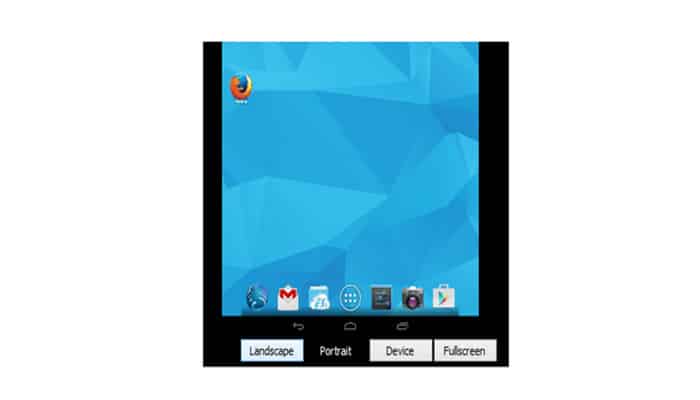
Esta barra de herramientas se hace visible cuando el puntero del mouse se mueve a la parte inferior de la ventana del escritorio de Andy, es decir, siempre y cuando se haya activado antes de iniciar Andy.
- Andy también hace que compartir archivos localmente sea muy fácil, durante la instalación Andy creó una carpeta C:\N-USERNNAME\NAndy. En mi sistema, esta carpeta fue creada dentro de mi carpeta C:\N-Users-Keys:
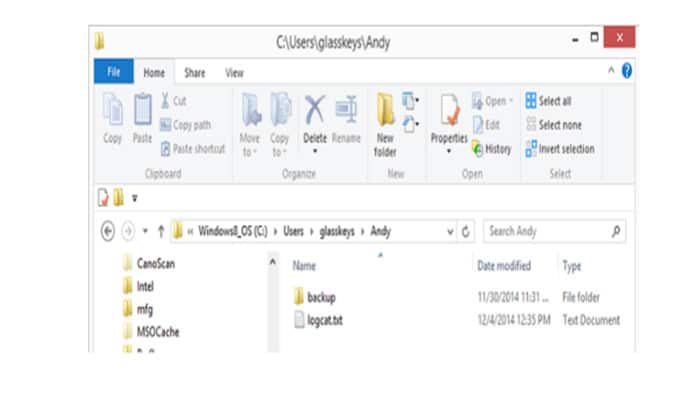
- Así que, para acceder a esta carpeta, usa la aplicación ES File Explorer en Android...
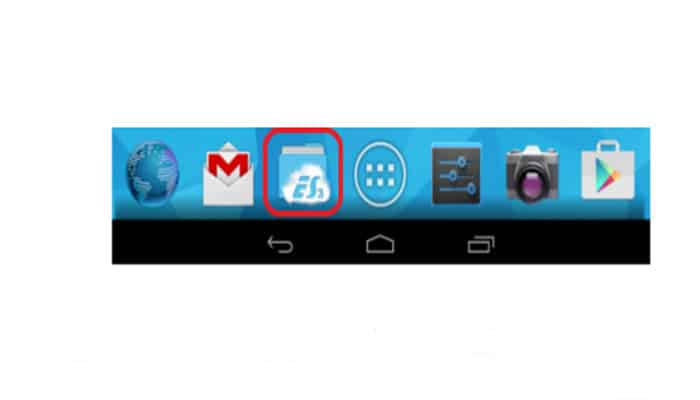
- ...y navegar a la ruta sdcard/Compartida, la carpeta Andy apunta a la misma carpeta Andy creada en el sistema de archivos de Windows.
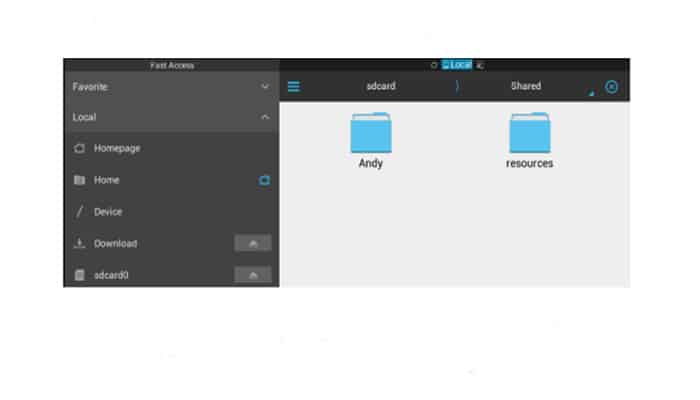
Para los usuarios técnicos, la barra de herramientas HandyAndy contiene muchas características útiles, como el lanzador de VM, que permite la gestión de múltiples máquinas virtuales Andy.
Otras características incluyen información local y de IP de Android, y el menú Configuración permite al usuario cambiar las dimensiones de la pantalla y la configuración del desplazamiento del ratón de la VM.
- Por último, pero no menos importante, HandyAndy contiene una utilidad de Term Shell:
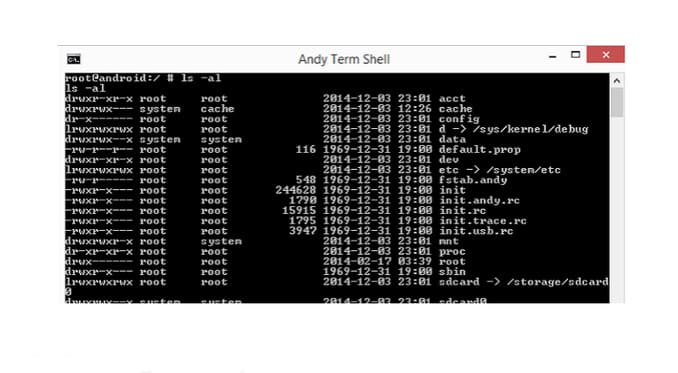
Resumiendo todo
Si necesitas una emulación de Android sin dolor, gratis y con todas las funciones para la plataforma Microsoft Windows... te recomiendo encarecidamente a Andy.
►También te puede interesar: 10 Mejores Aplicaciones Para Emuladores De Consolas◄
Conclusión
Andyroid es un excelente emulador aunque existen mucho mas, les recomiendo este tiene todo lo que necesitas y puede ejecutar todos los juegos y aplicaciones Android. Esperamos que te guste este tutorial si necesitas saber algo mas deja tu comentario.

Deja una respuesta